Microsoft
Word, Microsoft Excel, Microsoft Power point, Microsoft Publisher, Microsoft
Into Path, Microsoft One Note, Microsoft Share Point, Microsoft Out Look,
Microsoft Share Point
Assalamu
alaikum Wr, Wb. Para pencari ilmu yang budiman, kembali lagi penulis menyapa
kawan kawan semua. Yah pada kesempatan ini penulis akan melanjutkan bahasan
tentang belajar Ms Office. Bagi yang belum baca dan berminat membaca atau
sekedar intip – intip part pertamanya silahkan kepoin di BELAJAR MICROSOFT WORD PART 1
Langsung
aja kita lanjut sob. Pada kesempatan kali ini TS akan mengulas tool bar dan
sub-subnya. Cek it out.
1.
Menu
file
- Save, artinya menyimpan berkas (file) yang baru pertama kali di buat (di save). Caranya, klik file – save – lalu beri nama dan tentukan lokasi penyimpanan. Untuk shortcutnya bisa langsung klik CTRL + S.
- Save as, Tool ini hampir sama dengan save, bedanya tool ini di gunakan untuk menyimpan kembali file yang sudah tersimpan (ada) sebelumnya. Biasanya di gunakan untuk menyimpan (menduplikat) file asli dengan modofikasi kontennya. Jadi file asli tetap ada, dan ada juga file baru yang sudah di modofikasi. Caranya, klik file – save as – lalu beri nama baru dan tentukan lokasi penyimpanan.
- Open, Apabila kita sudah ada di dalam lembar kerja dan ingin membuka file lain yang sudah tersimpan sebelumnya. Nah kita bisa menggunakan tool ini. Caranya klik file – open – lalu cari file yang ingin kita buka - lalu klik open. Untuk shortcutnya bisa langsung klik CTRL + O
- Close, fungsinya adalah keluar dari jendela kerja. Atau berhenti.
- Info, di sini kita bisa melihat secara detail informasi tentang suatu file, mulai dari jenis proteksi, versi, tanggal pembuatan, waktu dan lama pembuatan dll.
- Recent, menampilkan file – file yang sudah (baru) di buka sebelumya. Kurang lebih seperti histori pekerjaan.
- New, tool ini berfungsi untuk mebuat file (lembar kerja baru), caranya klik file – new – pilih jenis file yang ingin di buat – lalu tekan create. Untuk shortcutnya bisa langsung klik CTRL + N.
- Print, ini adalah fungsi untuk mencetak file (berkas), caranya klik file – print – lalu klik lagi print yang ada di sebelahnya. Untuk shortcutnya bisa langsung klik CTRL + P + Enter.
- Save & send, fungsinya adalah menyimpan dan mengirim, biasanya di guankan untuk mengirim dan menyimpan file ke/di internet dll.
- Help. Tool ini di siapkan untuk mengatasi jika ada informasi di inginkan di ketahui oleh pengguna mengenai MS Word. Tool ini ada beberapa pilihan yaitu ; via online dan offline
- Option, nah di fungsi ini kita bisa memodifikasi MS. WORD kita. Karna di sini ada bebarapa pilihan yang di tampilkan, namun penggunaan standar (default) menurut saya sudah bagus.
2.
Menu
Home
Dalam menu home ada
beberapa sub menu dengan fungsi masing – masing antara lain ;
A. Clipboar
a. Cut,
Fungsinya adalah untuk memotong ( Mengambil Kata, Kalimat Atau Paraghrap)
shortcut, CTRL + X
b. Copy,
Fungsinya adalah untuk menyalin ( Menggandakan Kata, Kalimat Atau
Paraghrap) shortcut, CTRL + C
c. Paste,
Fungsinya adalah untuk menempatkan file (Kata, Kalimat Atau Paraghrap ) yang
sudah di - copy atau di - cut sebelumnya. shortcut, CTRL + C
d. Format
painter, Fungsinya adalah untuk mengduplikat format. Caranya blok format yang ingin di ikuti – klik format painter kemudian arahkan kuas ke arah file yang di
inginkan.
B. Font
Pada
bagian ini khusus pada modifikasi karakter (font), baik itu berupa huruf, tanda baca, angka dll. Di sini kita
dapat menentukan jenis, ukuran, warna dll.
a. Font,
digunakan untuk memilih jenis font yang akan di gunakan
b. Font
size, digunakan untuk merubah ukuran font
c. Grow
Font dan Shrink Font, hampir sama dengan size font bedanya pada penggunaannya
lebih halus namun tidak bisa langsung melomopat ke ukuran yang sangat besar.
d. Change
case, berfungsi untuk memodifikasi huruf dari dan ke huruf capital
e. B atau bold tool untuk menebalkan karakter font, shortcut CTRL + B
f. I,
atau italic tool untuk memiringkan
karakter font, shortcut CTRL + I
g. U atau
underline untuk menggaris bawahi karakter font, shortcut CTRL + U
h. Striketrough
fungsinya untuk menggeris tengah pada font.
i.
Subscript, fungsinya
adalah untuk membuat pangkat2.
j.
Text effect fungsinya
untuk memberika effek pada font, efek yang di maksud adalah autline,
reflection, shadow dan glow
k. Text highlight colour fungsinya
seperti stabilo, yaitu untuk memberi highligth pada kata, kalimat atau
paraghrap.
l.
Font colour fungsiya
adalah untuk memberikan (mengganti) warna pada kata, kalimat atau paraghrap.
m. Clearing
format, fungsinya adalah untuk menghilangkan semua format yang sudah ada.
Yupss. Pembahasanya kita lanjut di
part selajutnya ya para pencari ilmu. Hehehehe.
Kalau ada pertanyaan please reply
di bawah yahh. Silahkan tinggalkan komen, mudah – mudahan TS bisa
menjawabnya.
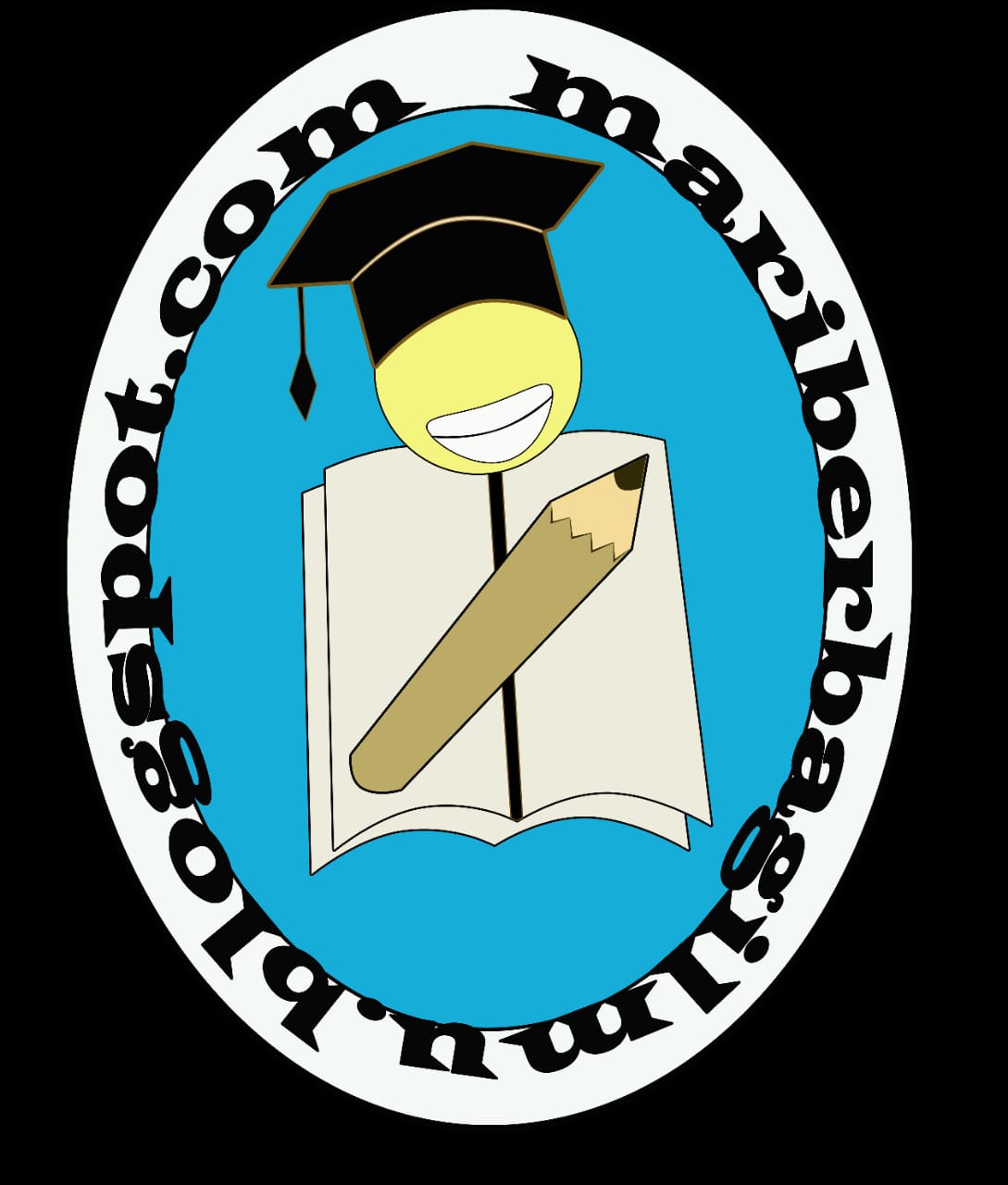




No comments
Post a Comment